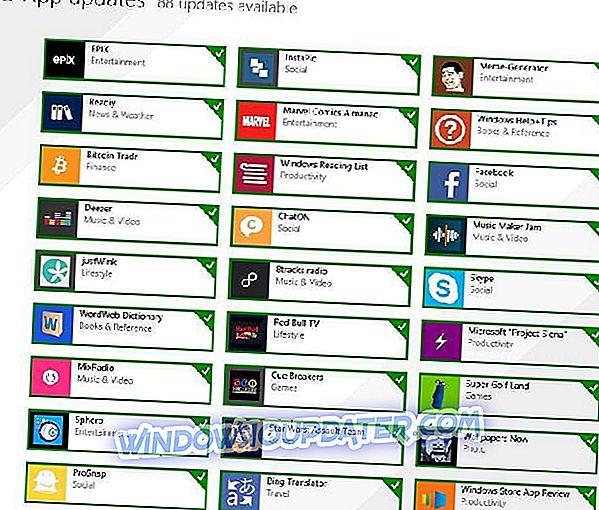Computerproblemen komen relatief vaak voor, en als we het hebben over problemen hebben Windows 10-gebruikers problemen met de weergave. Volgens hen is hun display verdeeld in drie delen met het middendeel zwart. Dit klinkt als een groot probleem, maar laten we eens kijken of we het op de een of andere manier kunnen repareren.
Het oplossen van problemen met het beeldscherm na het installeren van "Sis Mirage 3 grafische kaart"
Oplossing 1 - Maak de installatie van uw beeldschermstuurprogramma ongedaan
Dit probleem kan worden veroorzaakt door een nieuw geïnstalleerd stuurprogramma, dus laten we proberen het nieuwe beeldschermstuurprogramma te verwijderen en in plaats daarvan het standaardstuurprogramma te gebruiken.
- Ga naar Apparaatbeheer. U kunt het snel openen door Apparaatbeheer in de zoekbalk te typen.
- Navigeer nu naar het gedeelte Displayadapter.
- Zoek uw beeldschermstuurprogramma en klik er met de rechtermuisknop op.
- Kies Verwijderen.
- Vink het selectievakje De stuurprogramma's voor dit apparaat verwijderen aan en klik op OK.

- Start de computer opnieuw op om het proces te voltooien.
Oplossing 2 - Werk uw beeldschermstuurprogramma's / grafische kaart bij
Als u dit probleem ondervindt, wilt u misschien proberen uw beeldschermstuurprogramma bij te werken. Probeer te zoeken naar de nieuwste stuurprogramma's of zoek naar Windows 10-stuurprogramma's op de website van de fabrikant. We raden u aan om deze driver-updater-tool te downloaden om dit automatisch te doen.
Sommige fabrikanten van grafische kaarten ontwikkelen geen nieuwe stuurprogramma's. Als dat het geval is, kunt u overwegen om uw grafische kaart te wijzigen voor een nieuwer model.
Oplossing 3 - Gebruik snelkoppelingen om over te schakelen naar de projectmodus
Dit is geen permanente oplossing, maar een oplossing die door sommige gebruikers is bevestigd.
Probeer op Fn + F7 te drukken (deze combinatie kan voor uw apparaat anders zijn) om de uitvoer naar de projector te wijzigen.
Bovendien kunt u proberen op Windows Key + P te drukken om het projectvenster van het scherm te activeren. Gebruik nu de pijltjestoetsen om te schakelen tussen alleen PC-scherm en Duplicate-modus. Mogelijk moet je dit proces enkele keren herhalen voordat de zwarte rechthoek verdwijnt.

Zoals u kunt zien, is dit een nogal ongewone kwestie, maar we hopen dat deze oplossingen u van dienst zijn geweest. Als u opmerkingen, vragen of suggesties heeft, kunt u het onderstaande gedeelte voor reacties gebruiken. We zullen u dan verder helpen.